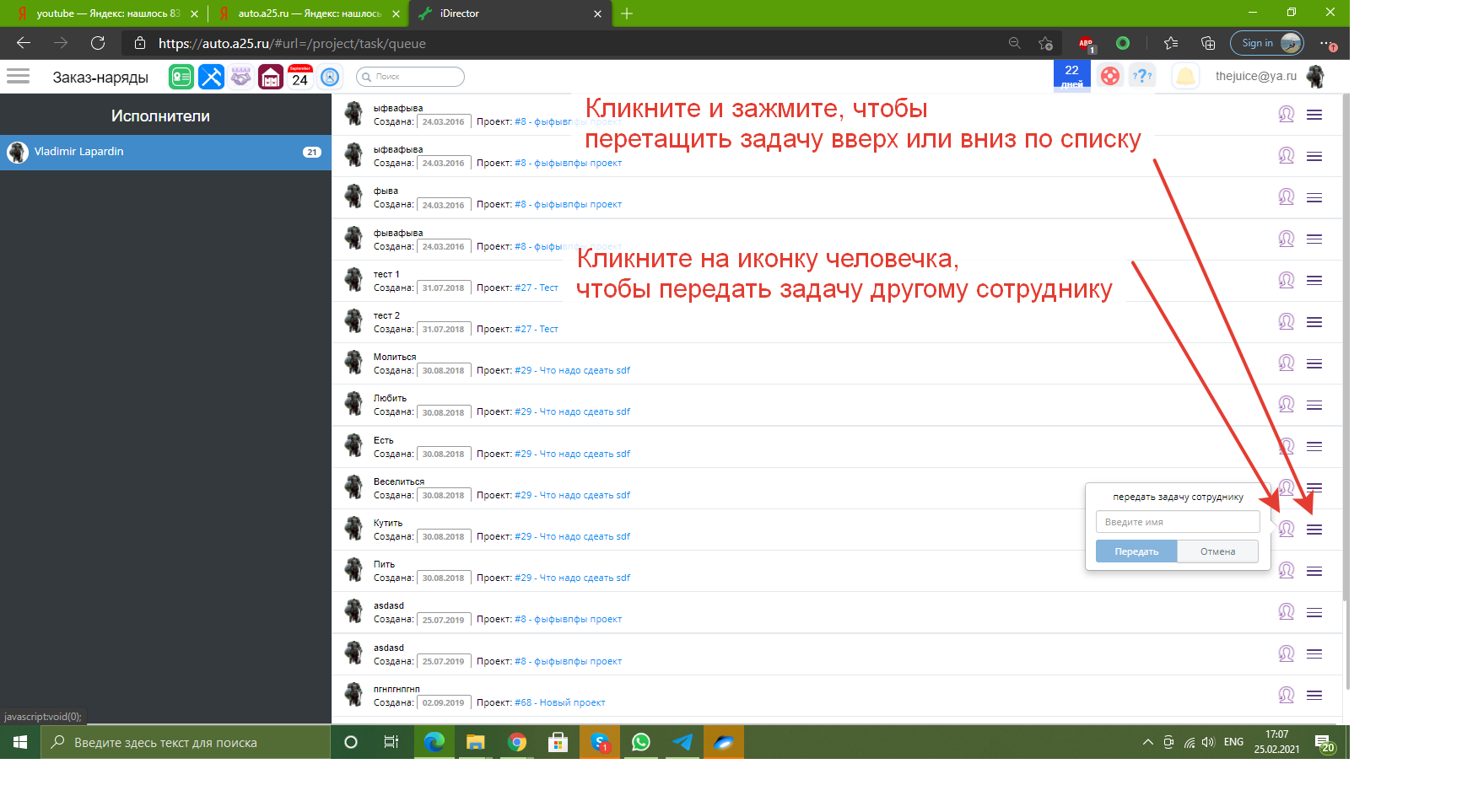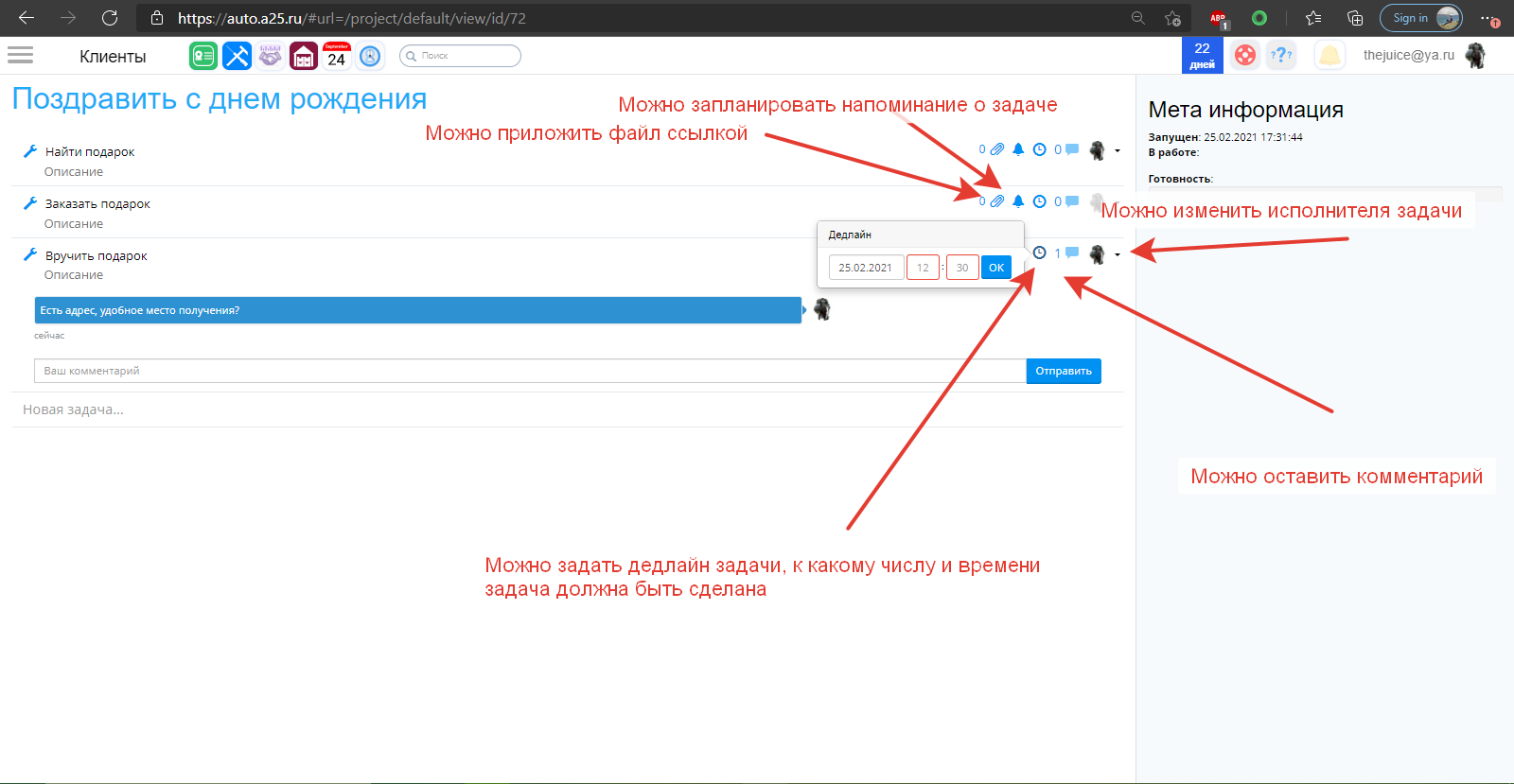
Дорогие клиенты, спасибо за ваши предложения по улучшению нашей системы.
В CRM для автосервисов Авто iDirector по вашим многочисленным просьбам добавлен функционал проектов и задач по клиентам, а также уведомления сотрудникам об их задачах.
Краткий обзор функционала можно посмотреть в видео
Как создать новый проект с задачами для клиента
Задачи можно создавать только в рамках конкретного проекта.
Новый проект можно создать только для конкретного клиента. Для этого перейдите в карточку клиента, для которого создается проект. Когда вы находитесь в профиле клиента, нажмите на синий плюсик справа наверху, в выпадающем списке выберите "ПРОЕКТ".
Если вы хотите работать с внутренними задачами, у которых нет клиента, создайте какого-нибудь клиента ОФИС или АВТОСЕРВИС или АДМИНИСТРАТИВКА - и создавайте все внутренние задачи в этом клиенте. Или в разных, если хотите, решать вам. Вы можете создать сколько угодно клиентов под разные типы задачи, чтобы наблюдать за прогрессом их реализации.
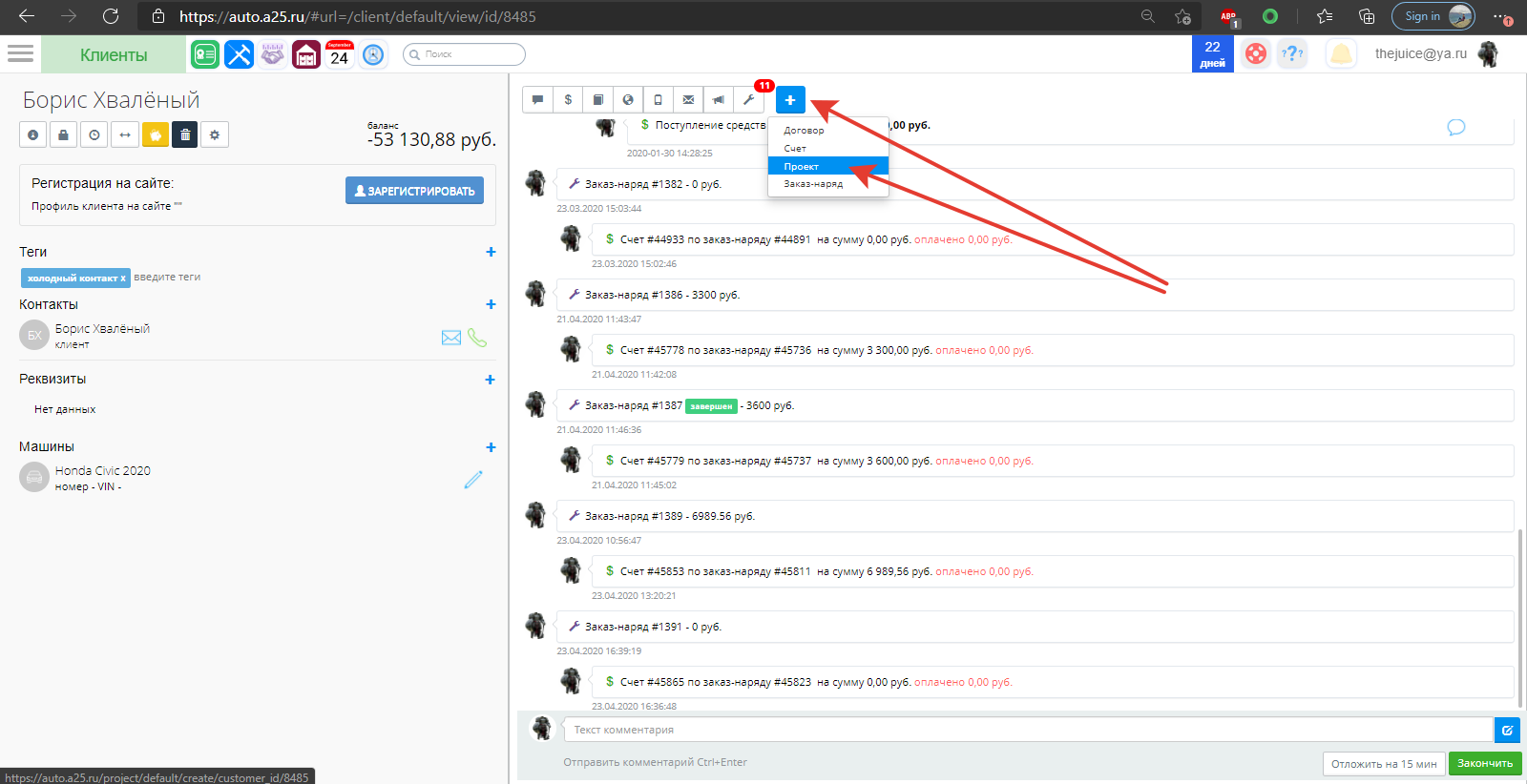
После нажатия на "+" и выбора "создать новый проект" вы увидите всплывающее окно, где можете указать название проекта и создать первую задачу.
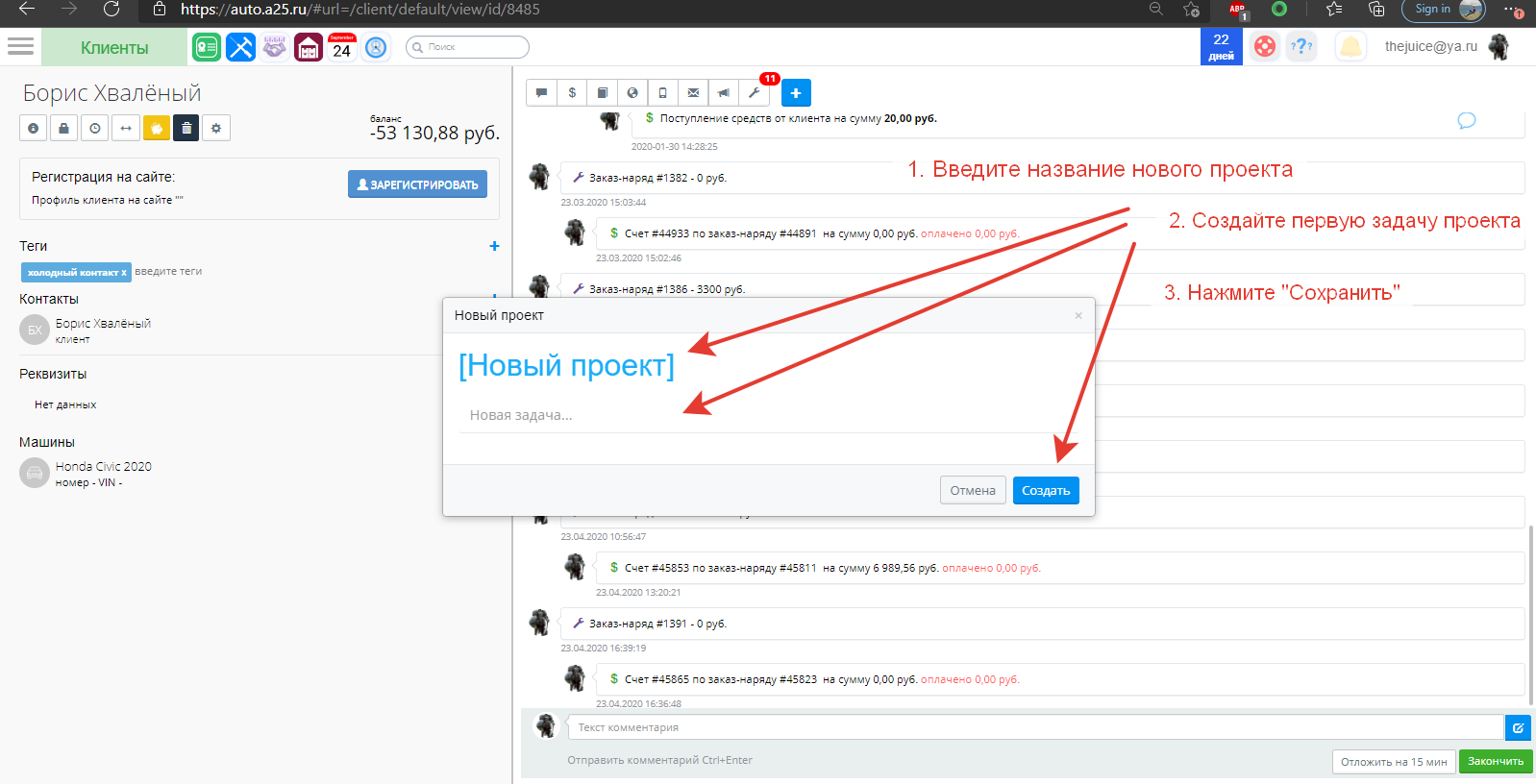
В окне создания задачи вы вводите название проекта, создаете одну или несколько задач по проекту, выбираете исполнителя (его можно будет изменить позже, если нужно) и нажимаете кнопку СОЗДАТЬ.
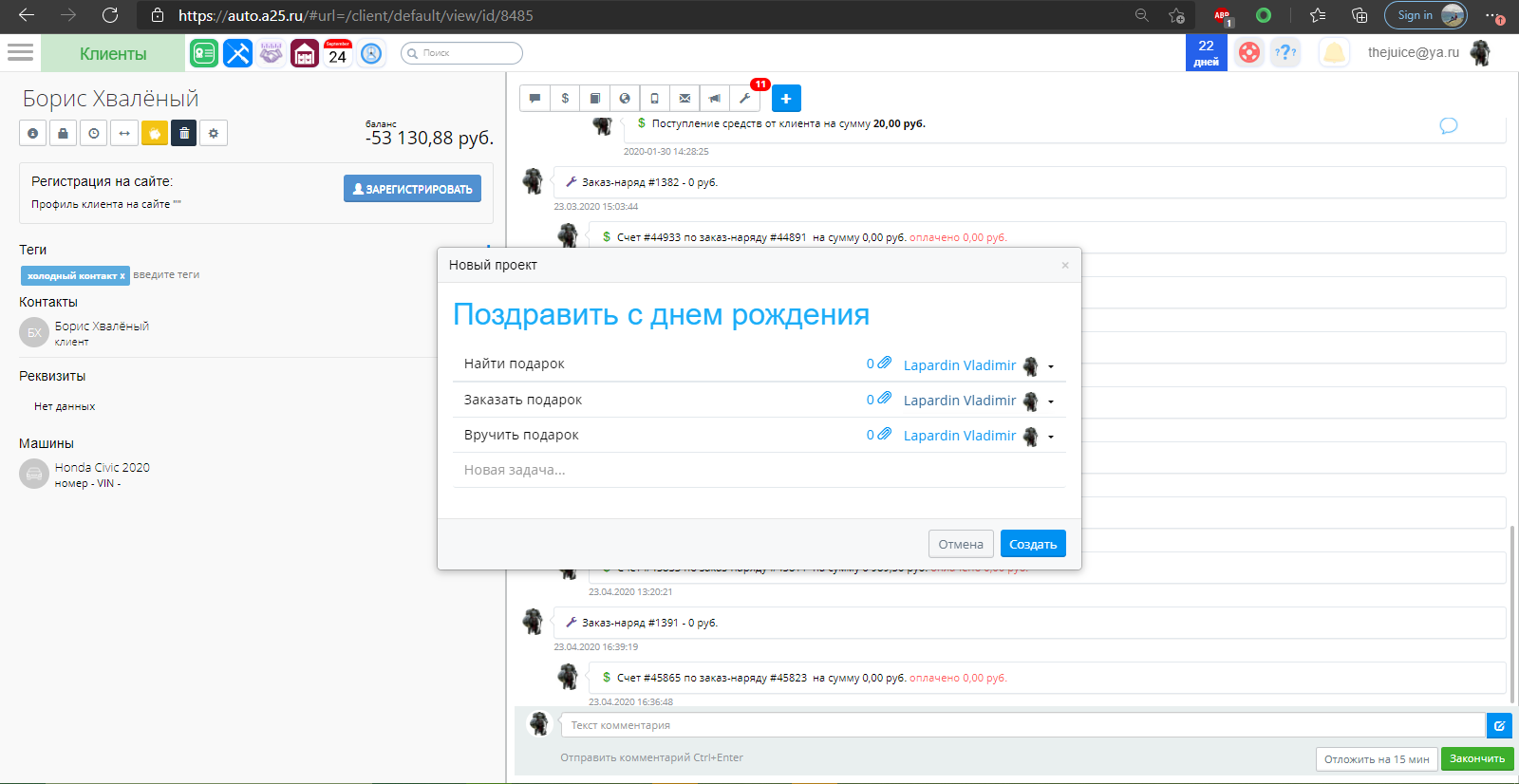
Как работать с задачами внутри проекта
Задачи внутри проекта идут списком. Каждая задача имеет статус, который можно изменить: ожидание, в процессе, решено, возвращено. Когда задача решена, движется бар прогресса по всему проекту. Когда все задачи завершены, проект полностью завершен (прогресс 100%).
Справа вы видите мета информацию по проекту (когда создан, сколько времени находится в работе, прогресс готовности проекта).
Кликните по иконке задачи слева от ее названия, чтобы изменить статус задачи (в ожидании, в процессе, выполнена, возвращена в работу).
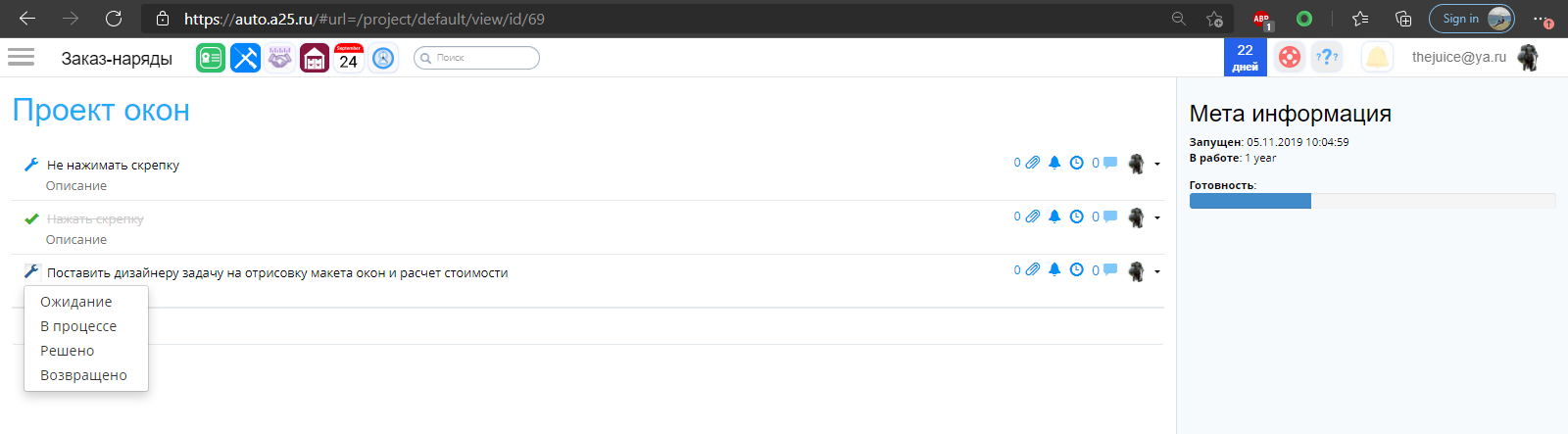
В окне работы с задачами вы можете:
-
создать, удалить или отредактировать задачу и ее описание
-
изменить исполнителя задачи
-
приложить файл ссылкой (например, на google doc или яндекс диск)
-
назначить дедлайн по задаче
-
назначить напоминание по задаче.
Как работают уведомления (напоминания о задачах)
Важно: обратите внимание, что уведомления (напоминания о задаче) работают по принципу всплывашек в правом верхнем углу. Они предполагают, что человек авторизован в системе, работает с клиентами - и в нужную дату и время (запланированную) увидите всплывающую напоминалку на экране.
В системе не реализовано уведомление о задачах на почту или каким-то еще образом, только уведомление на экране при открытой вкладке в браузере.
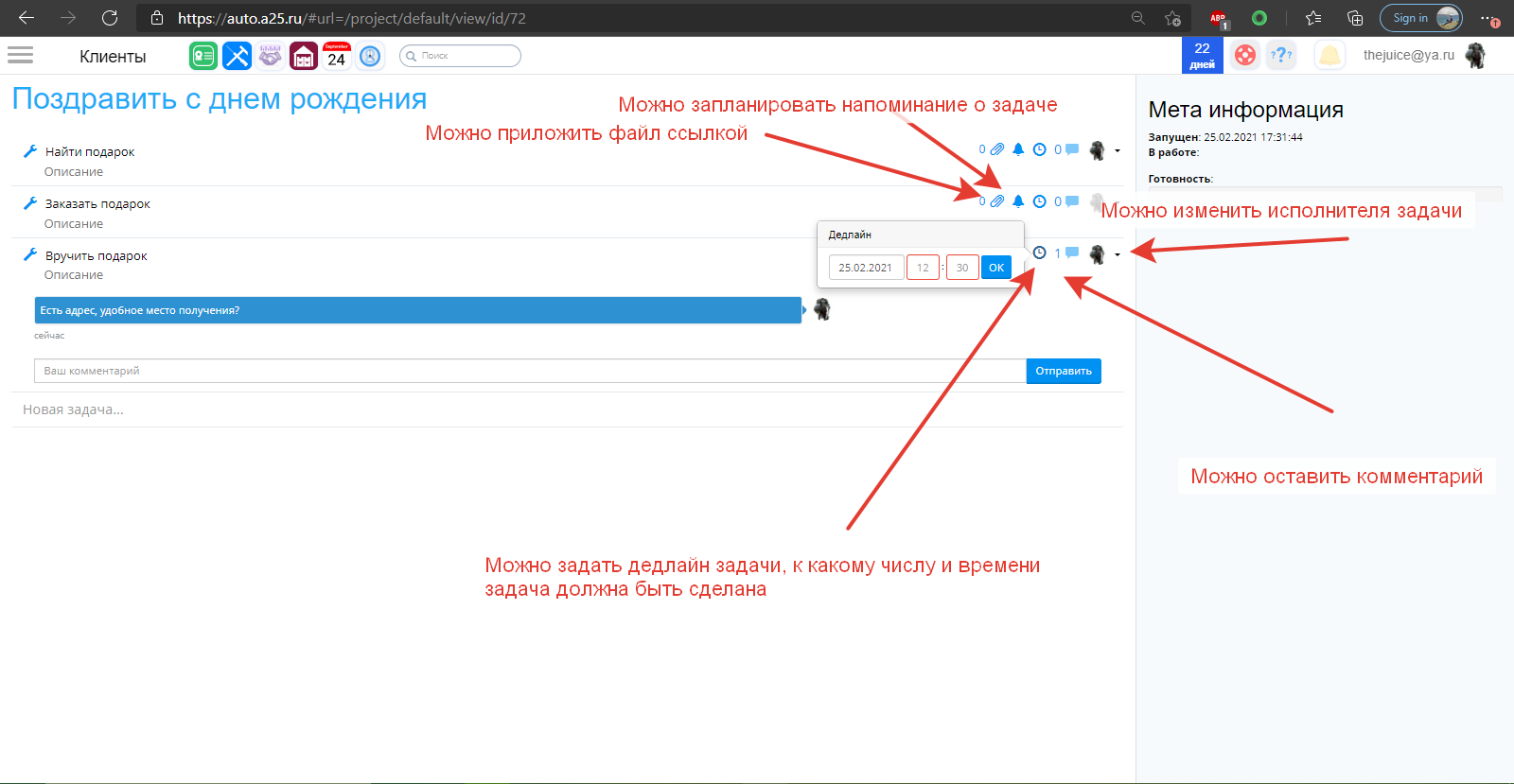
Список всех проектов
Если вы хотите посмотреть все проекты, выберите в левом верхнем меню раздел "Все проекты".
Вы увидите список проектов (название, для какого клиента, прогресс по задаче - сколько задач из созданных уже выполнены - и возможность удалить задачу либо создать новую).
В списке проектов вы можете фильтровать их по статусу (в работе, завершенные, просроченные), а также видеть общую сводку (всего задач, просрочено, завершено).
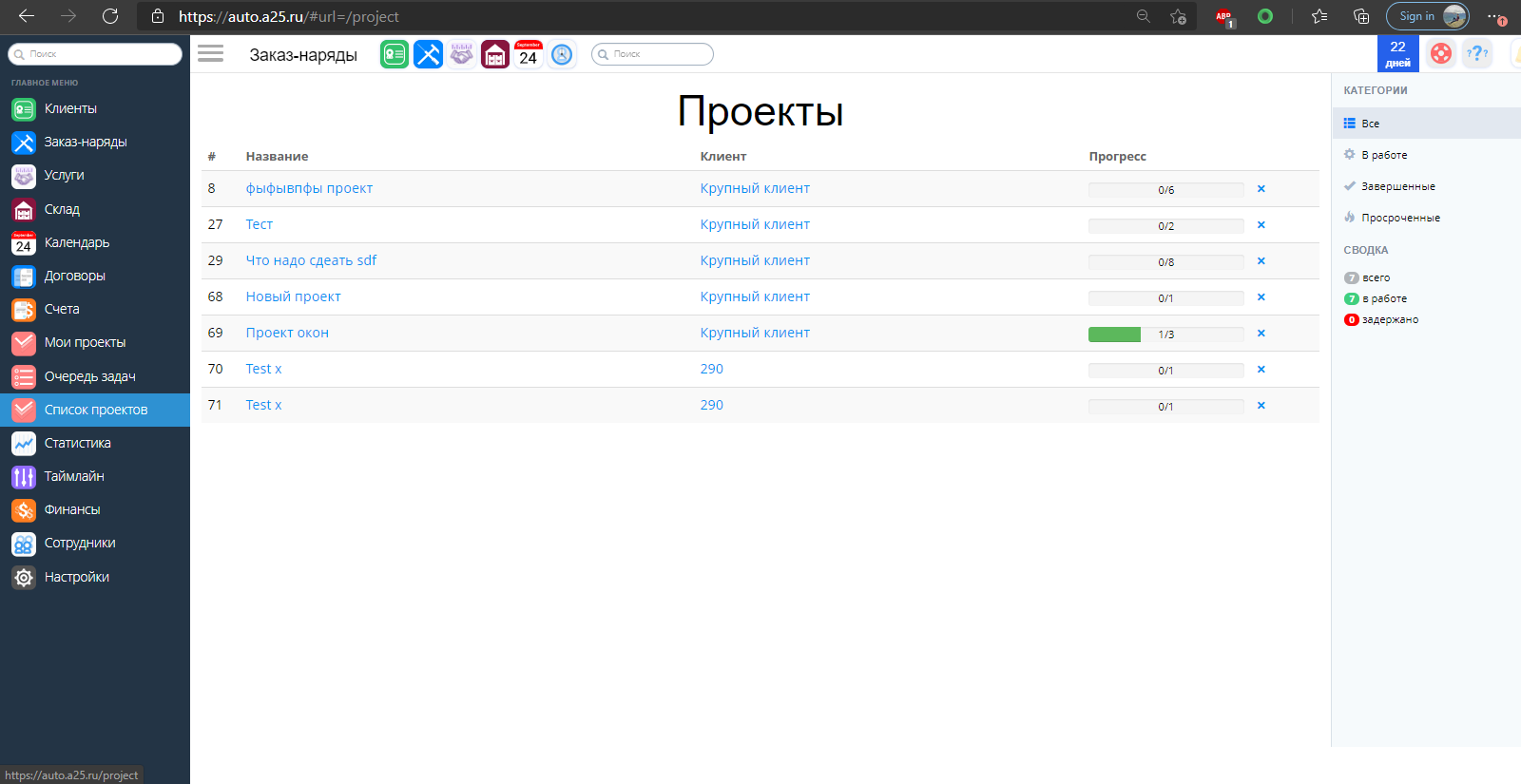
Список моих проектов
Вы можете посмотреть все свои проекты (где вы являетесь создателем проекта или исполнителем), кликнув в левом верхнем меню "Мои проекты"
В списке молих проектов вы видите все ваши проекты (название, для какого клиента созданы, прогресс по задачам).
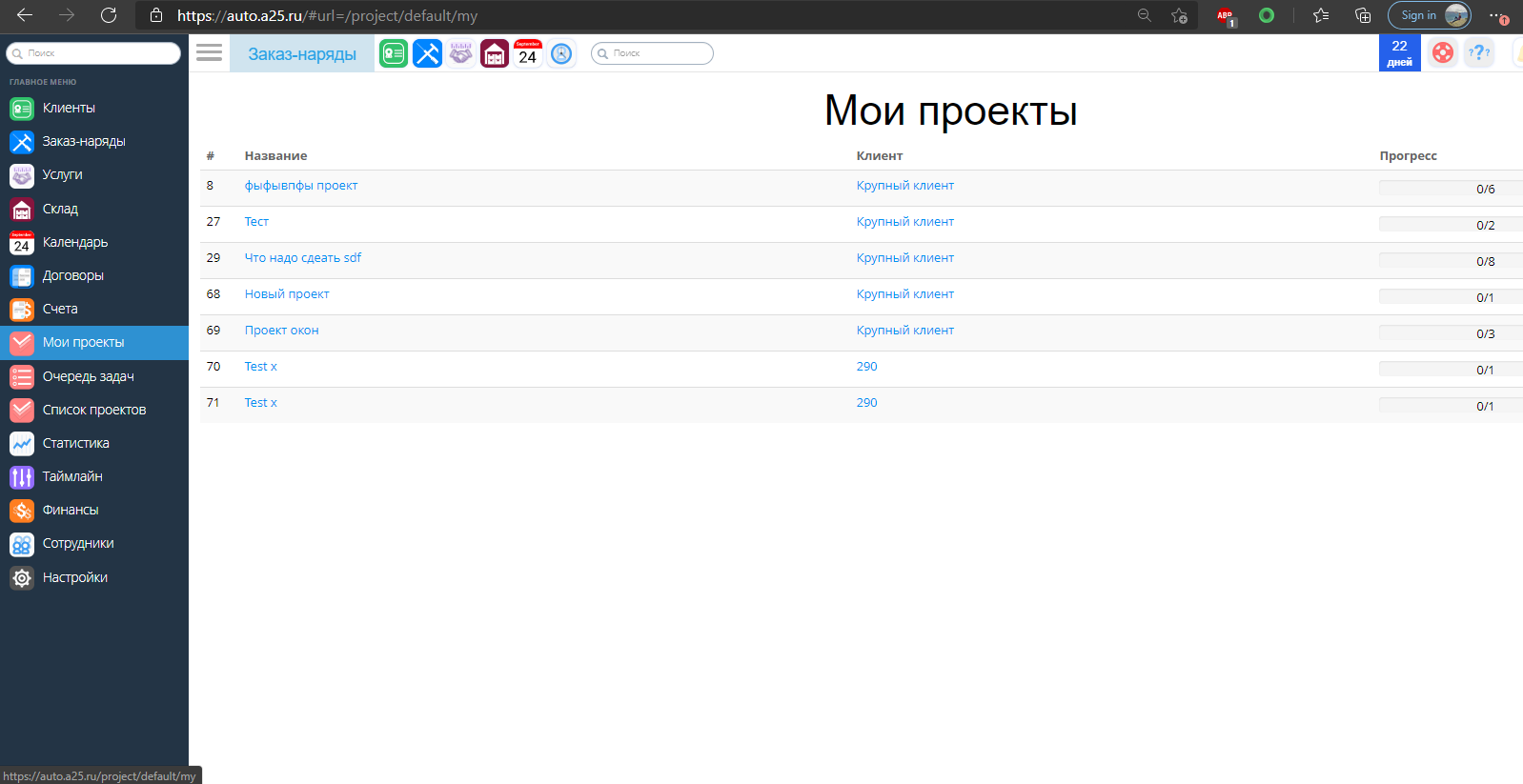
Список задач
Чтобы перейти к списку задач, кликните в верхнем левом меню на раздел "Задачи".
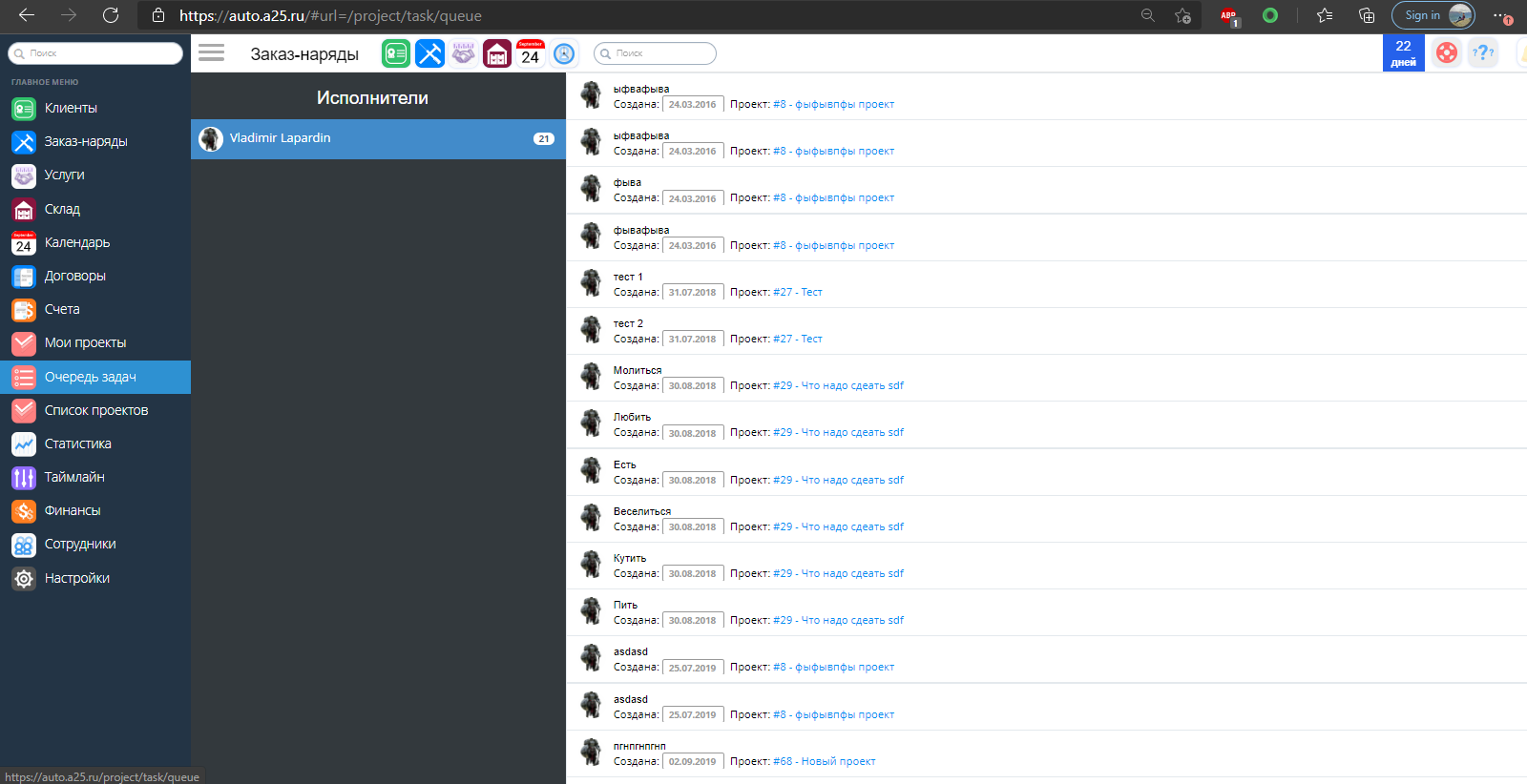
В левом столбце вы увидите всех сотрудников, для которых созданы 1 или более задач. Кликните по сотруднику, чтобы увидеть его задачи.
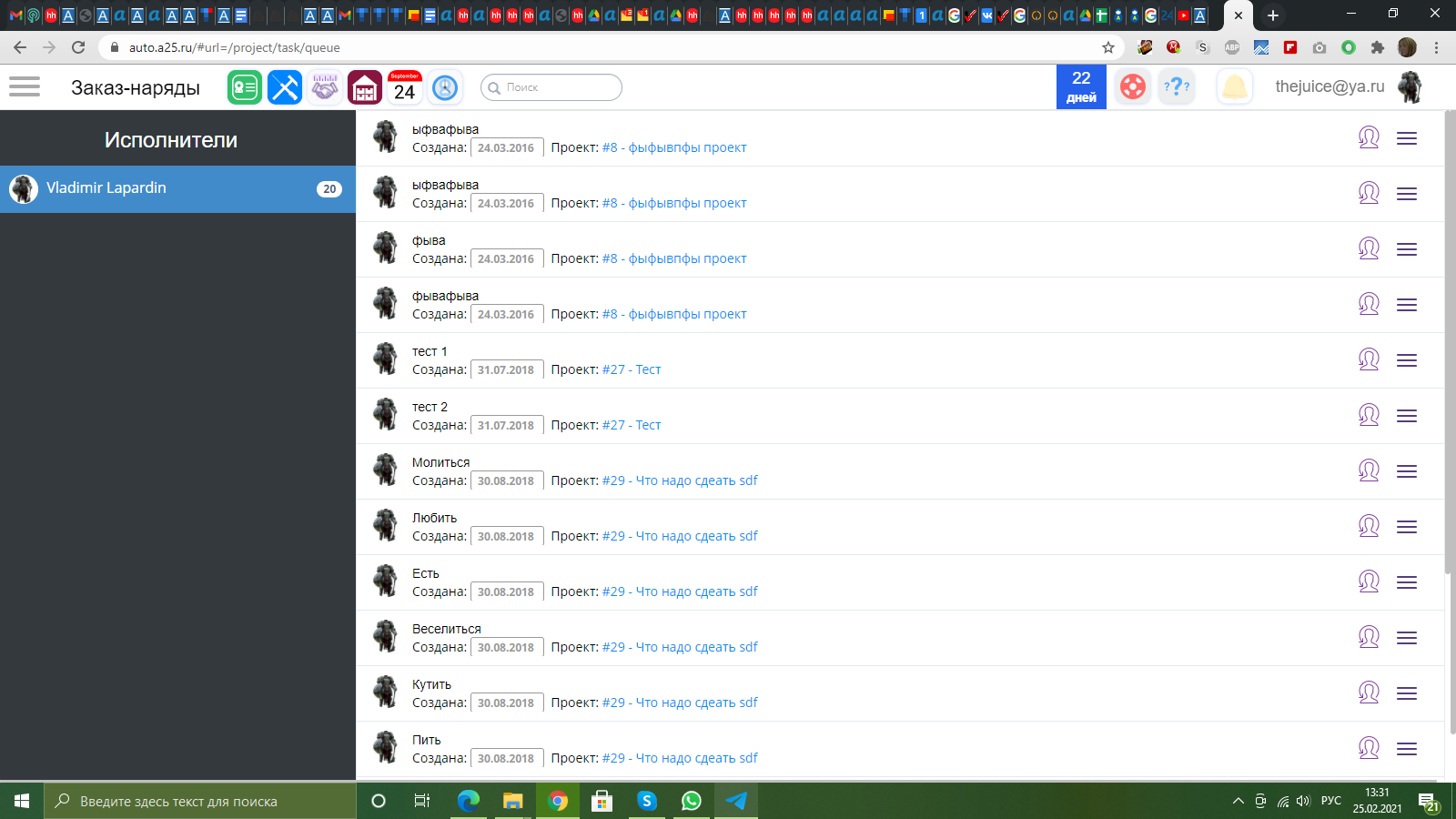
Созданные задачи можно перетаскивать (менять порядок).
В списке задач вы можете изменить исполнителя на другого, для этого кликните по иконке человечка справа, далее начните вбивать имя сотрудника, выберите нужного сотрудника из выпадающего списка.